فهرست
په مختلفو شرایطو کې، موږ اړتیا لرو چې خپل معلومات په مختلفو برخو وویشو. د معلوماتو دا تحلیلونه معمولا د ځای، کوما، یا ځینې نورو معیارونو په واسطه ترسره کیږي. د دې ډیټا ویشل واقعیا زموږ سره مرسته کولی شي ترڅو د معلوماتو کومه برخه ترلاسه کړو چې موږ په ټاکل شوي وخت کې ورته اړتیا لرو. په Excel کې د ډیټا ویشلو 5 ګټور او اسانه میتودونه به دلته پدې مقاله کې بحث وکړي.
د تمرین کاري کتاب ډاونلوډ کړئ
دا د تمرین کاري کتاب ډاونلوډ کړئ.
په Excel.xlsm کې ډیټا تقسیم کړئ
په Excel کې د ډیټا ویشلو 5 لارې
په Excel کې د ډیټا ویشلو څرنګوالی ښودلو لپاره، موږ به د لاندې سپریډ شیټ بشپړ نوم څخه کار واخلو. په بشپړ نوم کالم ، کې مختلف اشخاص او د هغوی نومونه لومړۍ برخه او دویمه برخه هم ښودل شوي. موږ څنګه دې برخو ته ورسیږو په مختلفو لارو تشریح شوي او تشریح شوي دي.

1. په Excel کې د ډیټا ویشلو لپاره د متن څخه کالم ځانګړتیاوې
پدې پروسه کې، محدودونکي لکه ځای، ټب، او کوما انتخاب شوي ډاټا په یو یا ډیرو حجرو کې جلا کوي. کالم ته متن فیچر په Excel کې د ډیټا ویشلو لپاره عالي وسیله ده
مرحلې
- لومړی، ټول هغه حجرې غوره کړئ چې تاسو یې غواړئ د ویشلو لپاره.
- بیا Data > کالمونو ته متن ته لاړ شئ.
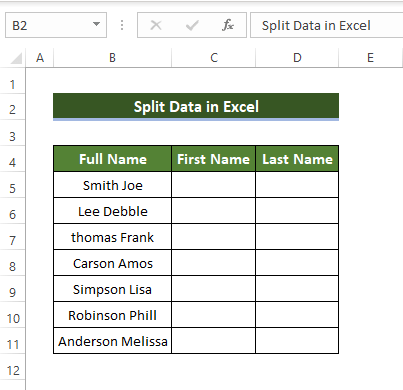
- له هغې وروسته، یو نوی ډیالوګ بکس به خلاص شي. له دې بکس څخه محدودیت غوره کړئ. او Next کلیک وکړئ.

- وروسته له کلیک کولو وروسته، راتلونکی ډیالوګ بکس به ښکاره شي.د ډیالوګ بکس د Space اختیار بکس باندې ټیک کړئ، ځکه چې موږ غواړو ورکړل شوي ډاټا د کلمو ترمنځ د ځای د موقعیت له مخې تقسیم کړو.

- بیا په راتلونکي ډیالوګ بکس کې عمومي انتخاب کړئ.
- د د کالم ډیټا فارمیټ بکس لاندې ، د سیل حوالې بکس شتون لري منزل . په هغه بکس کې، تاسو باید هغه ځای ته ننوځئ چې ستاسو ویشل شوي ډاټا به وي.
- د ډیالوګ بکس کې پای کړئ کلیک وکړئ، وروسته له دې چې د منزل حجرو انتخاب کړئ.

- د لاندې منزل بکس کې د خپل منزل حجرې وټاکئ.
19>
- وروسته په پای کلیک کولو سره، تاسو به وګورئ چې ټول نومونه اوس په وروستي او لومړي نومونو ویشل شوي دي.

نور ولولئ: د اکسل ډیټا په کالمونو کې د کوما په واسطه تقسیم کړئ (7 میتودونه)
2. په Excel کې د حجرو ویشل د فورمولونو په کارولو سره
فارمول په Excel کې د ډیټا ویشلو پرمهال یو ګټور وسیله کیدی شي. د مثال په توګه، د د متن فنکشن فورمول یا TRIM / MID په کارولو سره موږ کولی شو په اسانۍ او انعطاف وړ ډول مختلف ډوله ډیټا وویشو.
2.1 فورمول د متن افعال سره
ګامونه
- موږ د دې میتود لپاره د مختلف نوم ډیټاسیټ کاروو. دا ډیټاسیټ د تیر ډیټا سیټ په پرتله د منځني نوم کالم لري.

- بیا موږ لاندې فورمول په C5 C5 : کې دننه کړو
=LEFT(B5,SEARCH(" ", B5)-1)
- بیا موږ د ډکولو دستګاه وټاکو او سیل ته یې کش کړوC10 .
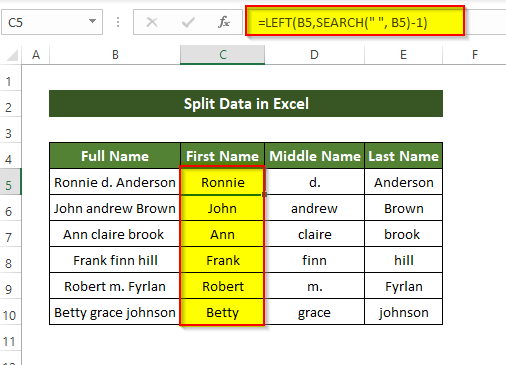
- دا فورمول به د بشپړ نوم کالم لومړۍ برخه تقسیم کړي. <12 د لومړی نوم کالم د مینځنۍ برخې د ویشلو لپاره، لاندې فورمول دننه کړئ او انټر فشار ورکړئ:
=MID(B5,SEARCH(" ",B5)+1,SEARCH(" ",B5,SEARCH(" ",B5)+1)-SEARCH(" ",B5)-1)
.
- د انټر فشارولو وروسته، د بشپړ نوم کالم منځنۍ برخه په د حجرې D5
25>
- له هغې وروسته، د ډکولو دستګاه تڼۍ د حجرې D10 ته کش کړئ. دا به نور تقسیم کړي بشپړ نومونه منځنی برخه.
- د ویشلو لپاره د بشپړ نوم کالم وروستۍ برخه، لاندې فورمول دننه کړئ:
=RIGHT(B5,LEN(B5) - SEARCH(" ", B5, SEARCH(" ", B5,1)+1))
.
- د انټر فشارولو وروسته، تاسو به وګورئ چې د نوم وروستۍ برخه په حجره B5 په حجره E5 ویشل شوې ده.

- د ډکولو دستګاه تڼۍ سیل E10 ته کش کړئ. 7
- په لومړي سر کې، تاسو اړتیا لرئ لاندې فورمول په C5 C5 کې داخل کړئ: 14>
- دا فورمول به د بشپړ نوم لومړۍ برخه په د لومړي نوم کالم کې وویشي.
- له هغې وروسته، د ډکولو دستګاه تڼۍ وټاکئ، او په افقی ډول یې سیل E5 ته کش کړئ.
- بیا <6 بشپړ نوم په C5 کې د کالم ډاټا به په بشپړ ډول په دریو برخو ویشل شيکالمونه.
- بیا سیل C5 : سیل E5 وټاکئ، او بیا د ډکولو لاستی لاندې کش کړئ حجرې E10 ته.
- د ډک هینډل بار خوشې کولو وروسته، تاسو به وګورئ چې ستاسو د سیل ډیټا اوس په ټولو برخو ویشل شوي درې برخې.
- په لومړي سر کې، تاسو اړتیا لرئ د ډیټاسیټ لومړی قطار ډک کړئ. د دې معنی دا ده چې تاسو اړتیا لرئ د تقسیم لومړی نوم او وروستی نوم په Cell C5 او Cell D5 کې دننه کړئ.
- له هغې وروسته، د کونج لاسوند C11 C11 ته د موږک په ښي کلیک کولو سره کش کړئ.
- بیا خوشې کړئ دستګاه، د لاسوند په خوشې کولو سره، یوه نوې ډراپ-ډاون کړکۍ به پرانیزي. د دې کړکۍ څخه، Flash Fill غوره کړئ.
- د Flash Fill تڼۍ غوره کول به لومړی تقسیم شي د نوم په کالم کې د نومونو برخه لکه څنګه چې په حجره C5 کې ترسره شوې.
- د وروستي<6 لپاره ورته پروسه تکرار کړئ> نوم کالم، دا به د نومونو وروستۍ برخه په بشپړ نوم کالم کې تقسیم کړي.
- لومړی، د میز دننه کوم حجره وټاکئ، او لاړ شئ ډاټا > له جدول / رینج څخه.
- بیا یو نوی د حجرې حواله بکس، په کوم کې چې تاسو باید د خپل میز رینج وټاکئ.
- رینج ته د ننوتلو وروسته، یوه بشپړه نوې کړکۍ به پرانستل شي، په کوم کې چې تاسو باید خالي کالمونه لرې کړئ.
=TRIM(MID(SUBSTITUTE($B5," ",REPT(" ",999)),COLUMNS($C:C)*999-998,999)) <7
.
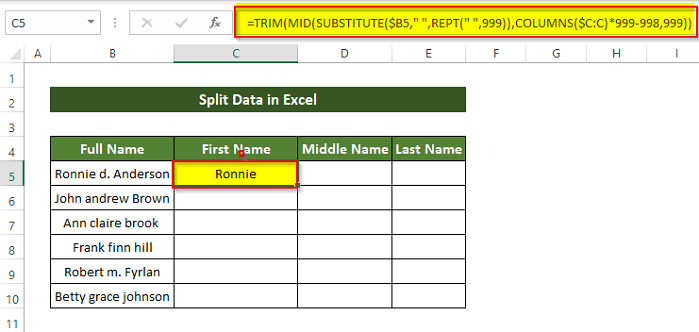


نور ولولئ: په یو اکسل سیل کې ډیټا په څو کالمونو ویشلو څرنګوالی (5 میتودونه)
3. په Excel کې په حجرو کې ډیټا تقسیم کړئ د فلش ډکولو فیچر په کارولو سره
مرحلې

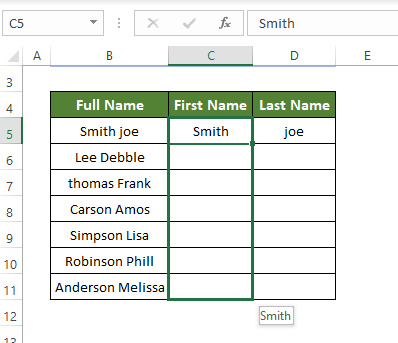

33>
34>
اوس ټول نومونه په بشپړ نوم کالم کې په دوه برخو ویشل شوي دي.
نور ولولئ: په Excel کې د یو حجرې څخه ډیټا په څو قطارونو کې ویشلو څرنګوالی (3 میتودونه)
4. د حجرو ویشاو متن په Excel کې د پاور پوښتنې سره
په Excel کې د Power Query په څیر د ځواکمن وسیلې په کارولو سره، تاسو کولی شئ په اسانۍ سره د بشپړ نوم کالم کې نومونه وویشئ.
ګامونه


38>
- بیا په خپل ماوس کې ښي کلیک وکړئ. د شرایطو مینو ته لاړ شئ سپلایټ کالم > د ډیلیمیټر په واسطه.
39>
- یوه نوې کړکۍ به خلاص شي. په هغه کړکۍ کې، له Select or enter delimiter drop-down menu څخه Space انتخاب کړئ. او انتخاب کړئ د ډیلیمیټر هره پیښه په په تقسیم کړئ. بیا ښه کلیک وکړئ.
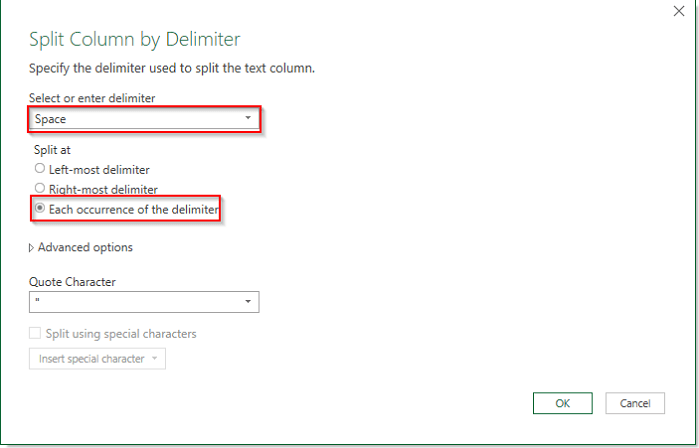
41>
- د کالم نومونه منځنی نوم ته بدل کړئ، لومړی نوم، او وروستی نوم . بیا بند او بار کړئ کلیک وکړئ.
42>
11>43>1>
په دې کېپه کاري پاڼه کې، تاسو په واضح ډول لیدلی شئ چې په بشپړ نوم کالم کې نومونه په دریو جلا برخو ویشل شوي دي د دوی ترمنځ د ځای پراساس.
5. په Excel کې د ډیټا ویشلو لپاره د VBA میکرو کارول
په VBA مدیر کې یو ساده میکرو کوډ کولی شي پورته ټولې ستونزې په اسانۍ سره حل کړي. په ورته وخت کې د میکرو کارول خورا له ستونزو څخه پاک او د وخت سپمول دي.
مرمو
- له بصری اساسی ایډیټر پیل کړئ د Developer tab.
- په خپل کیبورډ کې د Alt + F11 فشارولو سره کولی شي د Visual Basic ایډیټر فعال کړي.
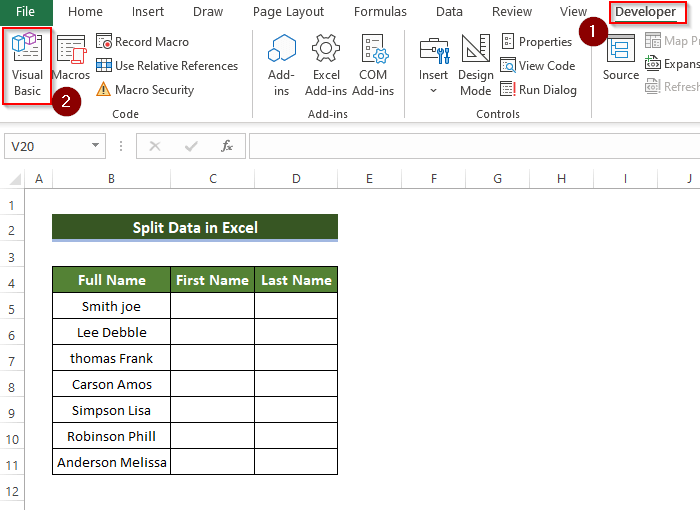
- د Visual Basic ایډیټر له پیلولو وروسته، یوه نوې کړکۍ به پیل شي.
- په نوې کړکۍ کې داخل کړئ<7 کلیک وکړئ>، بیا موډل کلیک وکړئ.
45>
- بیا، یو سپین مدیر به خلاص شي. په دې ایډیټر کې، تاسو اړتیا لرئ لاندې کوډ ولیکئ:
9561
- د کوډ لیکلو سره، دواړه وتړئ ماډول او VBA مدیر .
- د View ټب څخه، د Macros کمانډ باندې کلیک وکړئ، بیا د Macros وګورئ اختیار غوره کړئ.

- بیا، یو نوی ډیالوګ بکس به خلاص شي، د دې ډیالوګ بکس څخه، هغه میکرو غوره کړئ چې تاسو یې جوړ کړی او کلیک وکړئ چل کړئ .

د چلولو په کلیک کولو سره، تاسو به وګورئ چې ستاسو ټول نومونه د بشپړ نوم کالم کې اوس په دریو مختلفو برخو ویشل شوي دي.
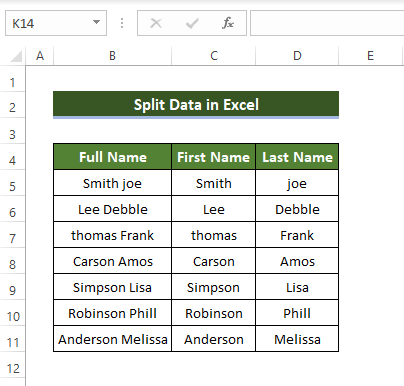
نور ولولئ: اکسل میکرو د ډیټا په څو فایلونو ویشلو لپاره(د ساده ګامونو سره)
پایله
د دې د خلاصولو لپاره، دا پوښتنه "څنګه په ایکسل کې ډیټا ویشل کیږي" په 6 اصلي لارو ځواب کیدی شي. دوی په عمده ډول د فارمولونو په کارولو سره ، د متن څخه کالم فنکشن په کارولو سره ، د بریښنا پوښتنې ځای په ځای کول او بل یې د VBA مدیر کې د کوچني میکرو چلول دي. د VBA پروسه لږ وخت نیسي او ساده ده مګر د VBA پورې اړوند مخکینۍ پوهې ته اړتیا لري. په ورته ډول، د بریښنا پوښتنه هم یو خورا اسانه وسیله ده مګر یو څه وخت نیسي.
له بلې خوا، نورې میتودونه ورته اړتیا نلري. د متن څخه د کالم طریقه د دې ټولو په مینځ کې ترټولو اسانه او کارول اسانه دي. د دې ستونزې لپاره، د تمرین کاري کتاب د ډاونلوډ کولو لپاره شتون لري چیرې چې تاسو تمرین کولی شئ او له دې میتودونو سره عادت شئ.
د تبصرې برخې له لارې د هرې پوښتنې یا نظر ورکولو لپاره وړیا احساس وکړئ. د Exceldemy ټولنې د ښه والي لپاره هر ډول وړاندیز به خورا د ستاینې وړ وي.

